255개의 AutoCAD 색상 색인(ACI) 색상을 사용하여 색상 설정을 지정합니다.
COLOR(명령) 찾기
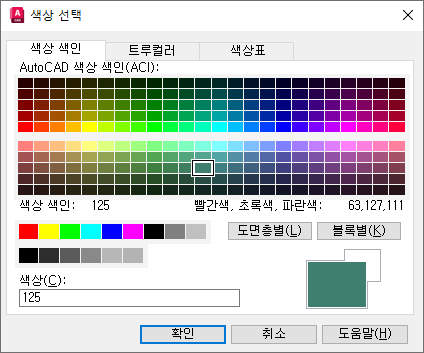
옵션 리스트
다음과 같은 옵션이 표시됩니다.
- AutoCAD 색상 색인(ACI) 팔레트
-
AutoCAD 색상 색인(ACI)에서 색상을 지정합니다. 색상 위로 마우스를 움직이면 그 색상의 번호와 빨간색, 초록색, 파란색 값이 팔레트 아래에 표시됩니다. 색상을 클릭하여 선택하거나 색상 상자에 있는 색상 번호 또는 이름을 입력합니다.
큰 팔레트에는 10에서 249까지의 색상이 표시됩니다.
두 번째 팔레트에는 1에서 9까지의 색상이 표시되는데 이 색상에는 번호와 이름이 있습니다.
세 번째 팔레트에는 250에서 255까지의 색상이 표시되는데 이 색상은 회색의 음영처리를 나타냅니다.
- 색상 색인
-
색상 위로 마우스를 움직이면 ACI 색상 번호가 표시됩니다.
- 빨간색, 초록색, 파란색
-
색상 위로 마우스를 움직이면 RGB 색상값이 표시됩니다.
- Bylayer
-
새 객체가 작성된 도면층에 지정한 색상이 새 객체에 적용되도록 지정합니다. BYLAYER를 선택하면 현재 도면층의 색상이 이전 및 새 색상 견본에 표시됩니다.
- Byblock
-
객체를 하나의 블록으로 만들어 그 블록을 삽입할 때까지는 새 객체가 기본 색상(배경색에 따라 흰색 또는 검은색 사용)을 사용하도록 지정합니다. 블록을 도면에 삽입하면 블록 내의 객체는 현재 색상 설정을 상속합니다.
- 색상
-
색상 이름, BYLAYER 또는 BYBLOCK 색상, 또는 1부터 255사이의 AutoCAD 색상 색인(ACI) 번호를 지정합니다. 새 색상 견본은 가장 최근에 선택한 색상을 보여줍니다.
- 예전 색상 견본
-
이전에 선택한 색상을 표시합니다.
- 새 색상 견본
-
현재 선택한 색상을 표시합니다.